حل المشكلات باستخدام خيار "توسيع وحدة التخزين" في Windows 7
عند تغيير حجم قسم القرص الثابت على جهاز الكمبيوتر ، قد يواجه المستخدم مشكلة من هذا القبيل ألا يكون عنصر "توسيع وحدة التخزين" في إطار أداة إدارة مساحة القرص نشطًا. لنرى ما هي العوامل التي يمكن أن تتسبب في عدم توفر هذا الخيار ، بالإضافة إلى تحديد طرق لإزالتها على جهاز كمبيوتر باستخدام Windows 7.
انظر أيضا: ميزة إدارة الأقراص في نظام التشغيل Windows 7
المحتوى
أسباب المشكلة وكيفية حلها
يمكن أن يكون سبب المشكلة التي تمت دراستها في هذه المقالة عاملين رئيسيين:
- نظام الملفات من نوع آخر غير NTFS؛
- لا توجد مساحة قرص غير مخصصة.
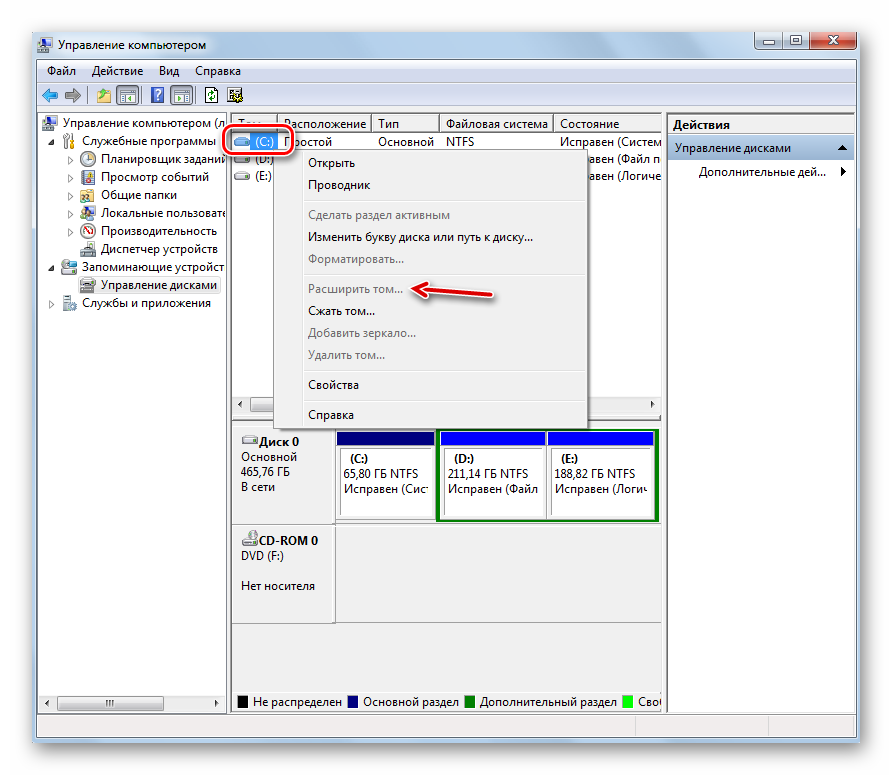
بعد ذلك ، سنقوم بتحديد الإجراءات التي يجب اتخاذها في كل حالة من الحالات الموصوفة للحصول على إمكانية توسيع القرص.
الطريقة الأولى: تغيير نوع نظام الملفات
إذا كان نوع نظام الملفات لقسم القرص الذي تريد توسيعه مختلفًا عن NTFS (على سبيل المثال ، FAT) ، فسيلزمك تهيئته وفقًا لذلك.
تحذير! قبل تنفيذ إجراء التنسيق ، تأكد من نقل كافة الملفات والمجلدات من القسم الذي تعمل عليه إلى وحدة التخزين الخارجية أو إلى وحدة تخزين أخرى على القرص الثابت للكمبيوتر الشخصي. خلاف ذلك ، سيتم فقدان جميع البيانات بعد التنسيق بشكل غير قابل لل رجعة.
- انقر فوق "ابدأ" وانتقل إلى "الكمبيوتر" .
- سيتم فتح قائمة بالأقسام لجميع أجهزة الأقراص المتصلة بهذا الكمبيوتر. انقر بزر الماوس الأيمن ( RMB ) على اسم وحدة التخزين التي تريد توسيعها. من القائمة التي تفتح ، حدد "تنسيق ..." .
- في نافذة التنسيق التي تفتح ، في القائمة المنسدلة "نظام الملفات" ، تأكد من تحديد خيار "NTFS" . في قائمة أساليب التنسيق ، يمكنك ترك علامة أمام خيار "سريع" (كما هو محدد افتراضيًا). لبدء الإجراء ، انقر فوق "ابدأ" .
- بعد ذلك ، سيتم تنسيق القسم إلى نوع نظام الملفات المطلوب وسيتم التخلص من مشكلة توفر خيار توسيع وحدة التخزين
الدرس:
تنسيق القرص الصلب
كيفية تهيئة محرك الأقراص C Windows 7
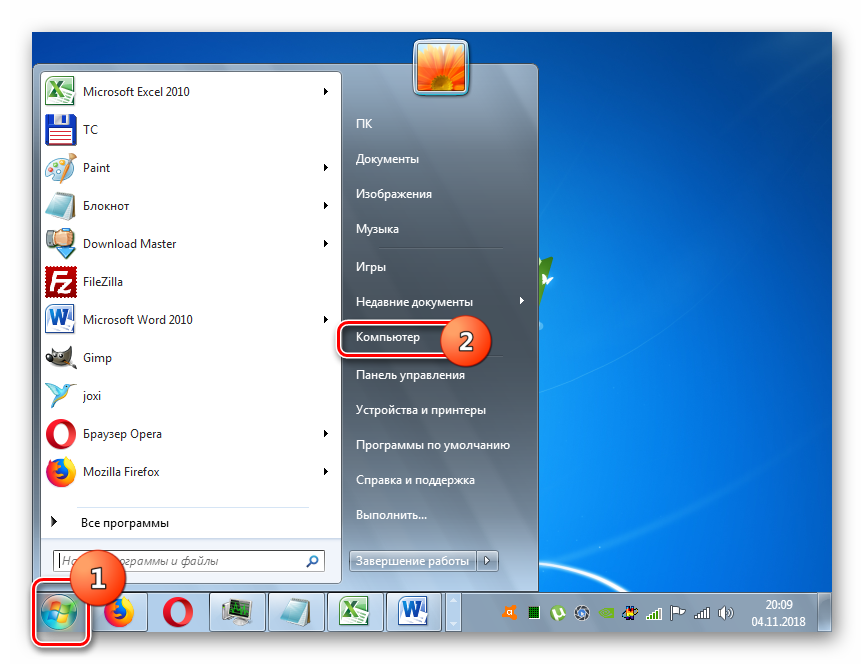
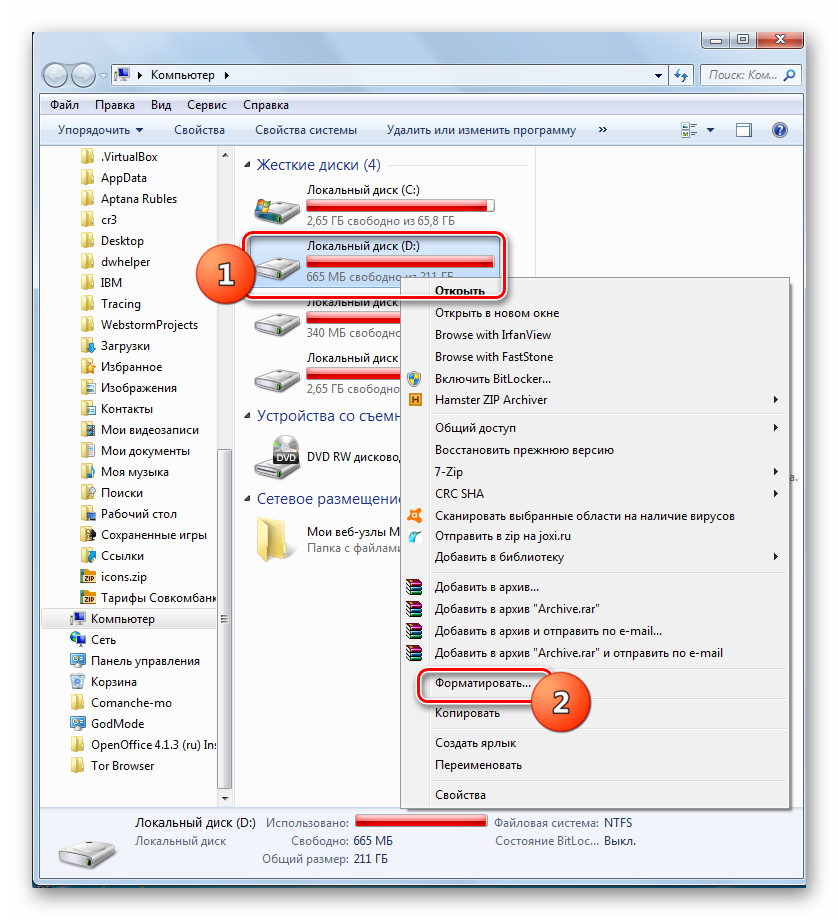
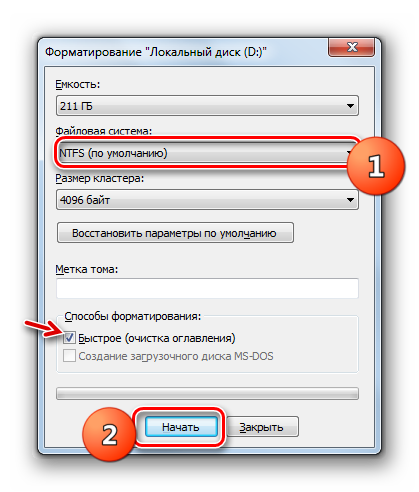
الطريقة 2: إنشاء مساحة قرص غير مخصصة
لن تساعدك الطريقة الموضحة أعلاه في حل المشكلة مع توفر عنصر توسيع وحدة التخزين إذا كان السبب في عدم وجود مساحة قرص غير مخصصة. وهو أيضًا أحد العوامل المهمة التي تقع هذه المنطقة في إطار الأداة الإضافية "إدارة الأقراص" على يمين وحدة التخزين الموسعة ، وليس إلى يسارها. إذا لم يكن هناك مساحة غير مخصصة ، فيجب عليك إنشائها عن طريق إزالة وحدة تخزين موجودة أو ضغطها.
تحذير! يجب أن يكون مفهومًا أن المساحة غير المخصصة ليست مساحة خالية على القرص فقط ، ولكنها منطقة غير آمنة لأي وحدة تخزين معينة.
- من أجل الحصول على مساحة غير مخصصة عن طريق حذف قسم ، أولاً ، نقل كافة البيانات من وحدة التخزين التي تخطط لحذفها إلى وسيط آخر ، حيث سيتم إتلاف كافة المعلومات الموجودة عليه بعد اكتمال الإجراء. ثم في نافذة "إدارة الأقراص" ، انقر بزر الماوس الأيمن على اسم وحدة التخزين الموجودة مباشرة على يمين النافذة التي تريد توسيعها. في القائمة التي تظهر ، حدد "حذف وحدة التخزين" .
- يفتح مربع حوار مع تحذير من أن جميع البيانات من القسم المحذوف سيتم فقدها بشكل غير رجعي. ولكن نظرًا لأن جميع المعلومات التي نقلتها بالفعل إلى وسيط آخر ، فلا تتردد في النقر على "نعم" .
- بعد ذلك ، سيتم حذف وحدة التخزين المحددة ، وسيصبح خيار "توسيع وحدة التخزين" نشطًا للقسم على يساره.
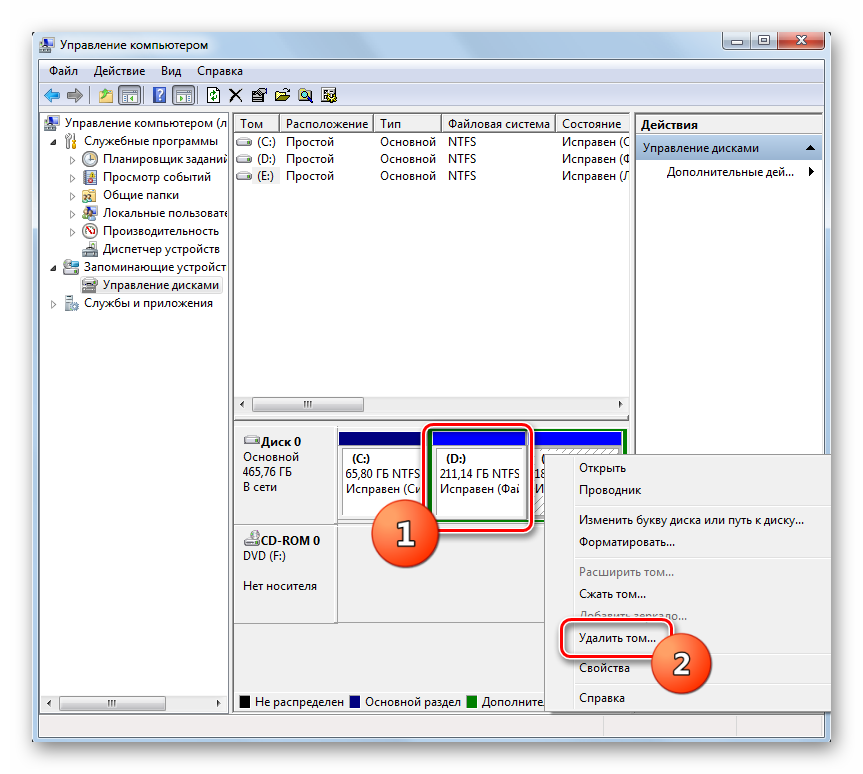
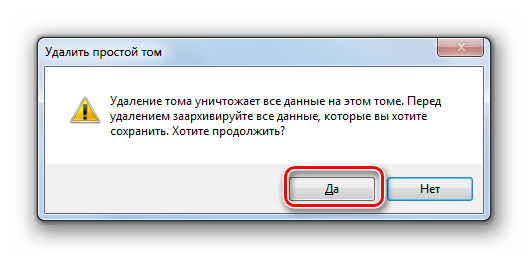
يمكنك أيضًا إنشاء مساحة قرص غير مخصصة عن طريق ضغط مستوى الصوت الذي ستقوم بتوسيعه. في نفس الوقت ، من المهم أن يكون قسم الانضغاط من نوع نظام ملفات NTFS ، وإلا لن يعمل هذا التلاعب. وإلا ، اتبع الخطوات الموضحة في " الطريقة الأولى" قبل تنفيذ إجراء الضغط.
- انقر بزر الماوس الأيمن في الأداة الإضافية " إدارة الأقراص" للقسم الذي سيتم توسيعه. في القائمة التي تفتح ، حدد "ضغط حجم" .
- سيتم الاستعلام عن وحدة التخزين لتحديد المساحة الحرة للضغط.
- في النافذة التي تفتح ، في حقل الوجهة لحجم المساحة المراد ضغطها ، يمكنك تحديد وحدة تخزين قابلة للضغط. ولكن لا يمكن أن يكون أكبر من القيمة المعروضة في مجال المساحة المتوفرة. بعد تحديد مستوى الصوت ، انقر فوق "الضغط" .
- بعد ذلك ، ستبدأ عملية ضغط الصوت ، وبعد ذلك ستظهر المساحة غير المخصصة المجانية. سيساهم هذا في حقيقة أن العنصر "توسيع وحدة التخزين" ستصبح نشطة في هذا المقطع من القرص.
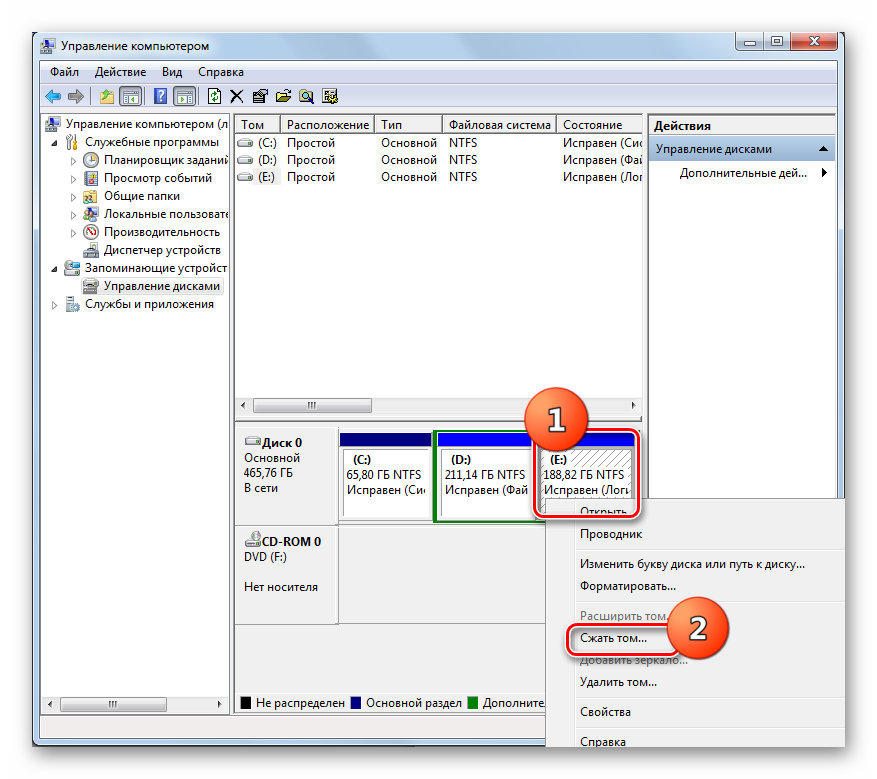

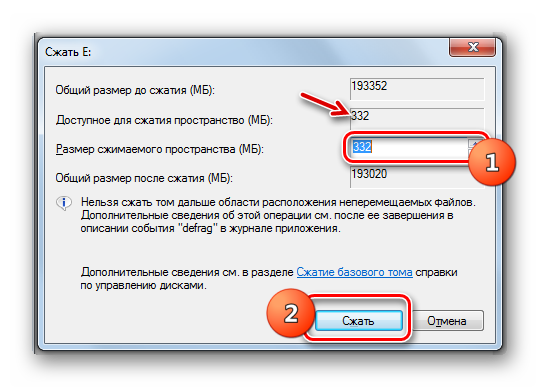
في معظم الحالات ، عندما يصادف مستخدم حالة لا يكون خيار "توسيع وحدة التخزين" نشطًا في الأداة الإضافية " إدارة الأقراص" ، يمكنك حل المشكلة إما عن طريق تهيئة القرص الثابت في نظام ملفات NTFS أو عن طريق إنشاء مساحة غير مخصصة. بطبيعة الحال ، يجب اختيار طريقة حل المشكلة فقط وفقًا للعامل الذي تسبب في حدوثها.